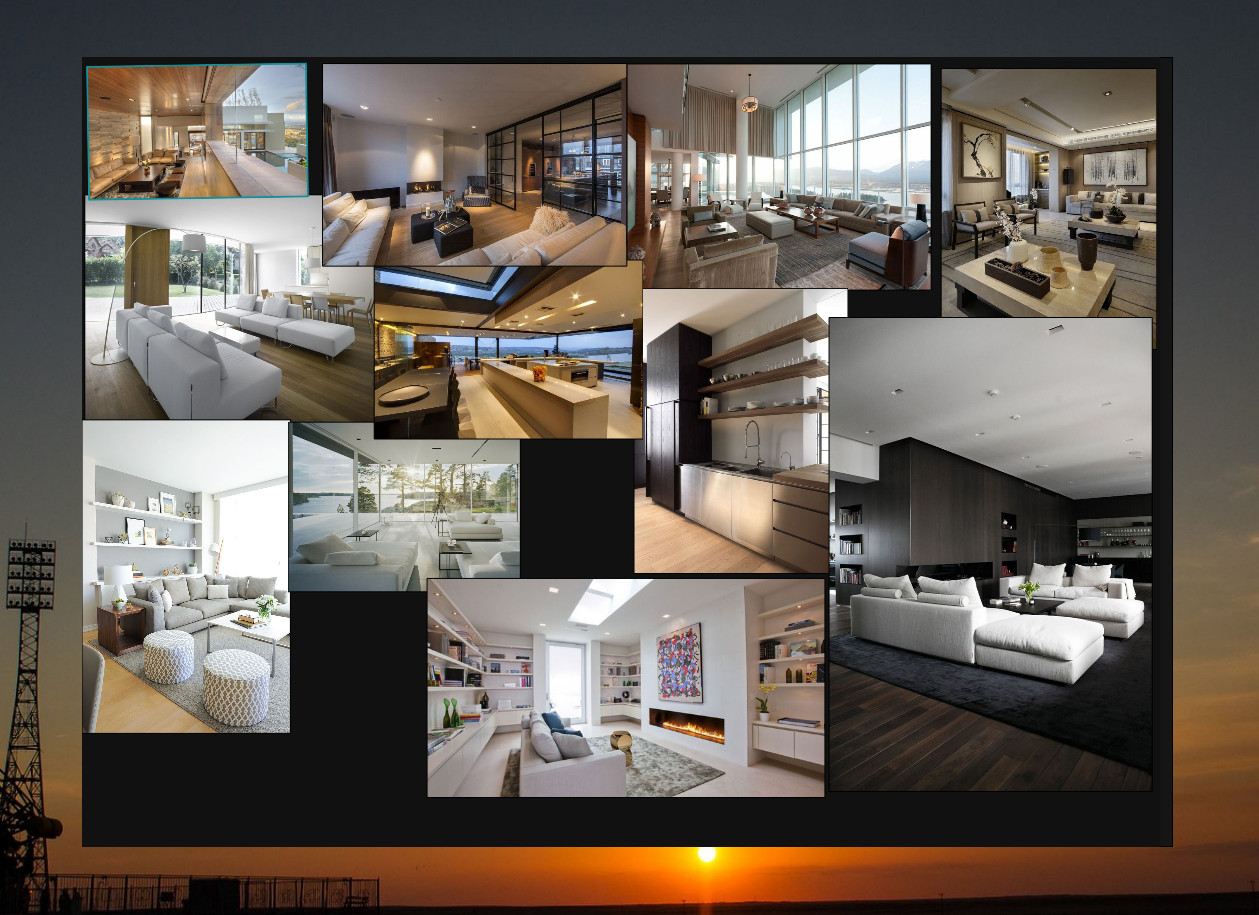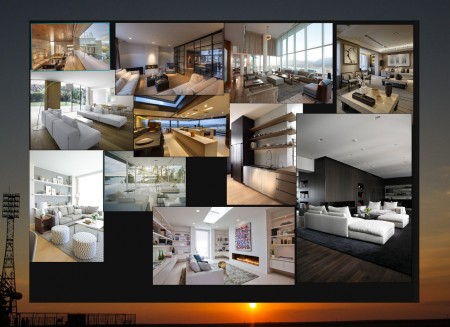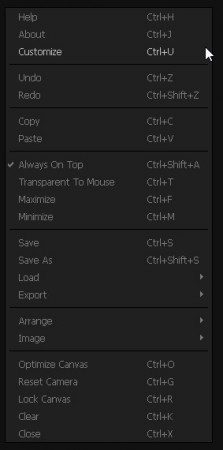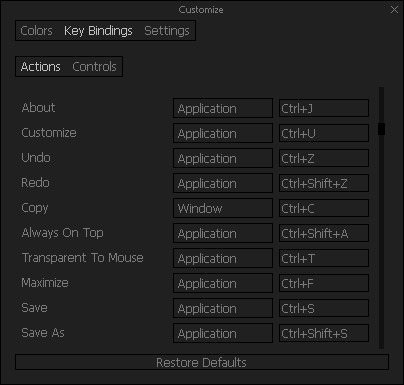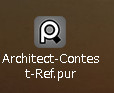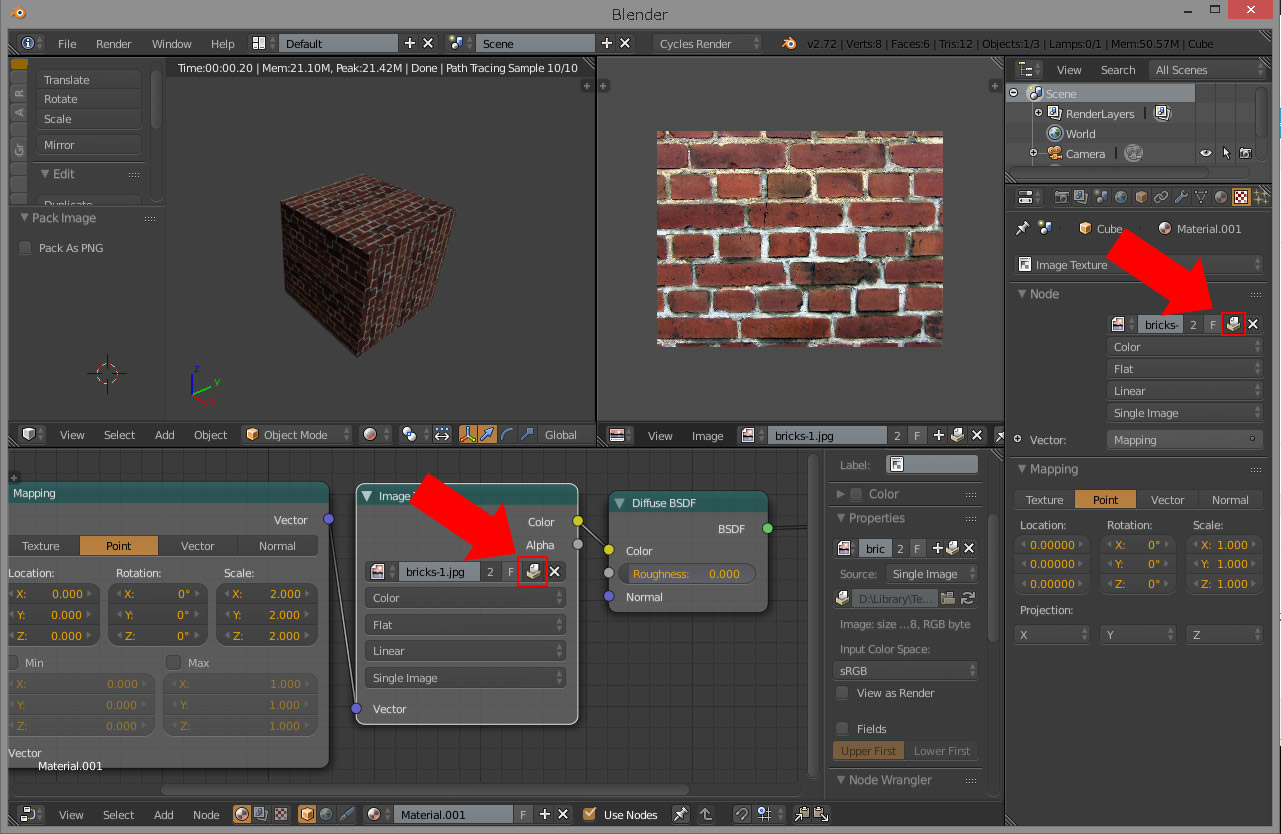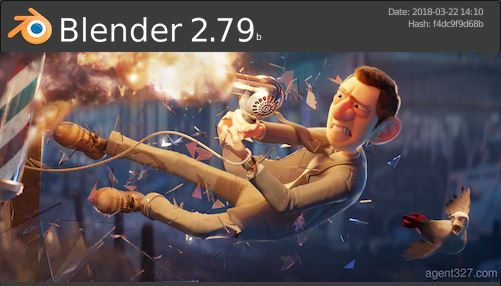制作をしているとき、参考にする写真や絵などを横に表示させている人は多いと思います。そんな方々への便利ツールのご紹介。このツール、有名なんで「今更!」です。他のサイトでも紹介されまくり(?)なんですが、自分で使ってみてから、ブログ書きたいじゃない。だから、「今頃!」になってしまいました。
見た目はこんな感じのウィンドウが表示されて、制作しているウィンドウの横に表示させておきます。デュアル以上の複数ディスプレイ環境でないと辛いかな。制作のリファレンス画像をキャンバスにドラッグ&ドロップで追加して、必要があれば、そのうちの1枚を拡大したりして使います。
さて、ツールの名前は「PureRef」。以下のサイトから入手することができます。そして、寄付制なので、金額欄の部分に寄付金を指定してダウンロードします。寄付金がゼロでもダウンロードできます。
[GARD]
★使い方
インストールして起動すると、黒いキャンバスが表示されます。これに参考にしたい画像をドラッグ&ドロップでおいていきます。なお、デフォルトの設定では、キャンバスは常にウィンドウの最前面に表示されるようになっています。
配置した画像は左ドラッグでキャンバス内で動かすことができます。キャンバス上で右クリックをするとメニューが表示されるので、そこから操作しても良いですが、すべての操作をここから実行することはできません・・。そういった機能はショートカットキーで行います。
デフォルト設定でのショートカットキーでよく使うものを以下に挙げます。
- マウス左ドラッグ・・・画像の移動
- マウス右ドラッグ・・・キャンバス全体の移動
- マウス左クリック・・・画像の選択
- マウス左ダブルクリック・・・画像の拡大(もう一度ダブルクリックすると元に戻る)
- マウス中ボタン・・・画像の削除(「Del」キーでも可)
- 「Ctrl」+「Alt」+マウス左ボタンを押しながら移動・・・画像表示の拡大縮小
- 「Ctrl」+マウス左ボタンを押しながら移動・・・画像の回転
- 「Shift」+「Alt」+マウス左ボタンを押しながら移動・・・マウスを移動した方向に画像を反転
- 「Shift」+「Ctrl」+「Alt」+マウス左ボタンを押しながら移動・・・画像の透明度を変更
- 「C」キー+マウス左ボタンを押しながら選択・・・指定した範囲に画像をクロップ
- 「S」キー+マウス左ボタン・・・クリックした部分の色情報の表示
- 「Z」キー+マウス左ボタンを押しながら移動・・・キャンバス全体の拡大縮小
- 「Ctrl」+「S」キー・・・保存
- 「Ctrl」+「N」キー・・・選択した画像にメモを追加する。
- 「Ctrl」+「Z」キー・・・操作の取り消し
- 「Shift」+「Ctrl」+「Z」キー・・・操作のやり直し
ショートカットキーは他にもあります。右クリックメニューから「Customize」を選択するか、「Ctrl」+「U」キーでカスタマイズ画面を表示します。そこにすべてがあります。
最後に、画像を追加したキャンバスは必ず保存して、次回からはそのファイル(拡張子が.pur)を開いて使います。アイコンはこんな感じ。